
Playwright中如何使用fixture来监控前端的javascript错误
· 2,089 词 · 11 分钟 读完 playwright进阶 翻译
在今天充满 JavaScript 的世界中,ui 自动化测试和实时监控是非常具有挑战性的。现代应用程序中有大量的异步 JavaScript 代码运行,怎么样让测试稳定运行不挂掉一个真正的难题。
这就是为什么许多团队依赖于测试关键功能,并将“测试其余部分”视为一种可有可无的做法。这是一种典型的成本-效益决策。这种方法的缺点是,如果我们不对所有功能进行 ui 自动化测试,很容易忽略生产环境的问题和回归。
除了编写更多的测试之外,我们还能做些什么来解决测试覆盖率不足的问题呢?
一种有价值的方法是实施一个安全策略,让 ui 自动化测试监听显而易见的应用程序问题。让我们以 JavaScript 异常为例。
我们的关键功能用例全部测试通过并不意味着一切都如预期般工作。通过在 ui 自动化测试应用程序时监控 JavaScript 异常,增加捕获问题的机会,这样就不需要直接测试所有可用功能了。
在本文中,我将向我们展示如何设置 Playwright,并利用其 fixture 功能,以便在 JavaScript 控制台显示红色警报时使测试失败。
准备好了吗?
如果我们更喜欢观看视频而不是阅读博文,请访问YouTube 上的视频链接。
问题:前端的 js 代码会报错
让我们看一个例子:我一段时间前把 Checkly 博客上的延迟加载功能玩坏了。为了防止再次发生这种情况,我编写了一个在 Checkly 中运行的 Playwright ui 自动化测试。GitHub 操作使用 npx checkly test 测试每个预览部署,并且如果一切顺利,我的测试用例将转化为生产监控,使用 npx checkly deploy来运行并监控。
以下是完整的 Playwright 测试代码。
import { expect, test } from "@playwright/test";
test("Checkly 博客延迟加载", async ({ page }) => {
await page.goto("http://localhost:3000/blog/");
// 定位所有博客文章
const articles = page.locator('a[title="Visit this post"]');
// 计算最初包含的文章数量
const articleCount = await articles.count();
// 将最后一篇文章滚动到视图中,以触发延迟加载
await articles.last().scrollIntoViewIfNeeded();
// 等待更多文章加载和渲染
await expect(async () => {
const newCount = await articles.count();
expect(newCount).toBeGreaterThan(articleCount);
}).toPass();
});
我原以为这种方法会安全,但事实并非如此(剧透:我错了)。
该测试导航到博客并测试了实现的延迟加载功能,但没有监控网站的其他问题。功能性的延迟加载是否意味着页面上的所有内容都正确工作?并非如此。
即使在向下滚动页面后页面上有更多的博客文章,也会忽略高度关键的用户问题,包括各种的 JavaScript 异常。该测试仅覆盖一个功能,忽略了其余部分。这并不理想!
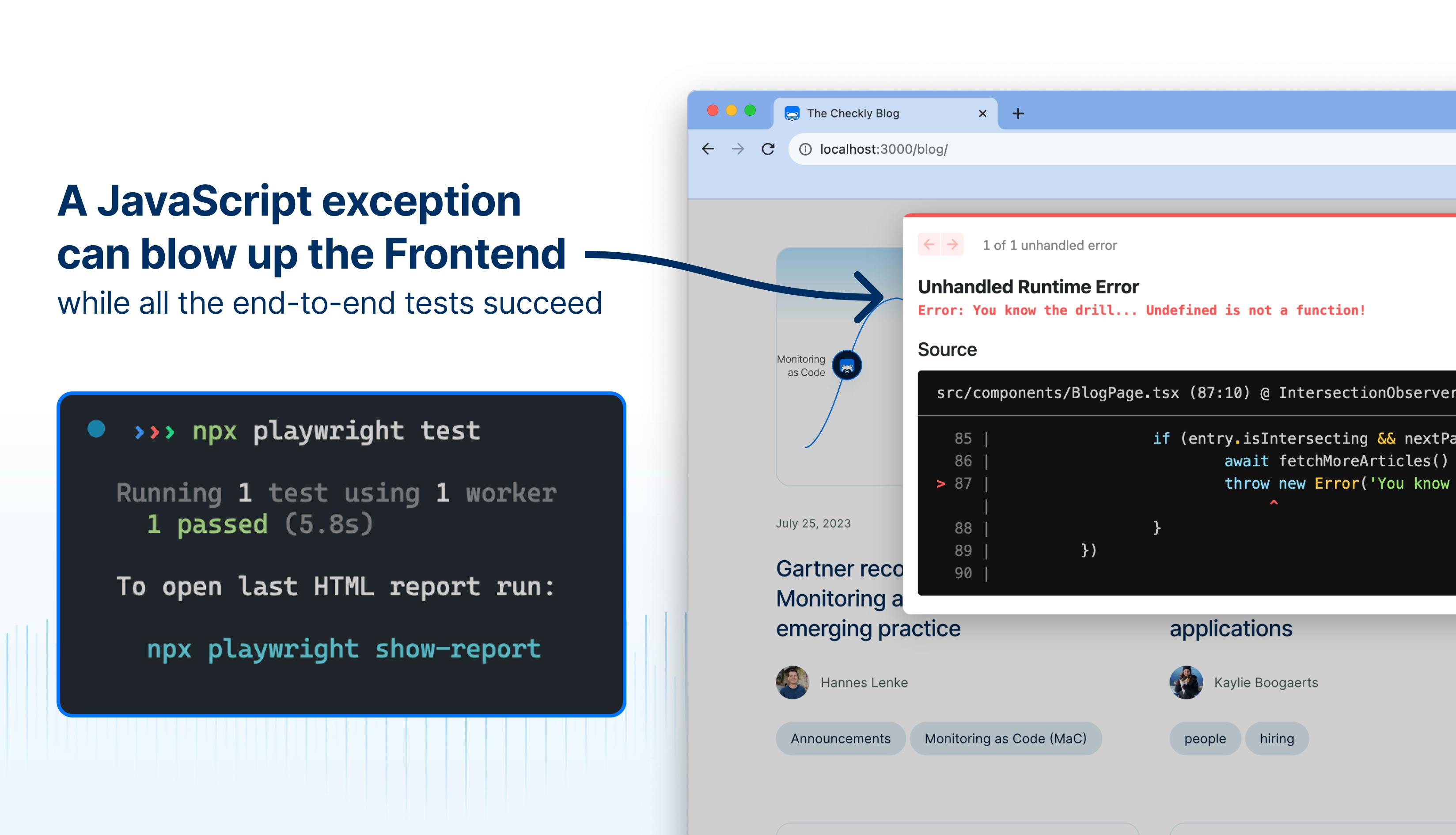
监听抛出的 JavaScript 异常是防止 UI 奔溃的一种保护措施。
如前所述,我们可能没有时间或能力对每个功能进行 ui 自动化,但是我们的 ui 自动化测试应该至少关注显而易见的问题。
那么,如何监听抛出的 JS 异常呢?
监听 Playwright 测试中的 JavaScript 异常
在 Playwright 中监听页面事件非常简单。page 对象带有一个方便的 on 函数,允许我们监听多种页面事件类型("load"、"pageerror"、"crash" 等)。对于 JavaScript 异常跟踪,我们需要的是 "pageerror" 事件。
我们要考虑测试中抛出的异常,搞一个事件侦听器并将所有抛出的异常收集到一个数组中。一旦 ui 自动化测试功能通过,断言我们的错误数组不包含任何条目。如果有,我们的测试将失败。
test("Checkly 博客延迟加载", async ({ page }) => {
// 设置一个新的数组以收集抛出的错误
const errors: Array<Error> = [];
// 在测试会话期间监听异常
page.on("pageerror", (error) => {
errors.push(error);
});
// 所有我们的测试代码...
// ...
// 断言没有发生任何错误
expect(errors).toHaveLength(0);
});
请注意,在测试用例与页面交互之前必须初始化事件侦听器。理想情况下,我们的 page.on 代码应该首先出现在测试用例中。
虽然上面的代码片段非常适合在单个测试用例中实现 js 的异常跟踪,但在大型测试项目中就不太好维护了。我们不希望在每个测试用例中重复相同的事件处理逻辑。
如果 JavaScript 抛出异常,让 ui 自动化测试自动失败
我们可以用 beforeEach 或 beforeAll 钩子在测试之前和之后运行代码,但是一个被低估的 Playwright 特性,这个特性值得更多关注!
Playwright fixtures 允许我们以结构化方式组织代码。它们还允许我们在测试之前和之后运行代码,并且甚至可以提供配置修改和测试数据生成。对于许多其他用例,fixtures 非常有用。
fixture 代码
在 Playwright 中创建 fixture 以捕获 JavaScript 异常并自动使测试失败。
import { Page, test, expect } from "@playwright/test";
// 将其放在通用 fixture 部分
// https://playwright.dev/docs/test-fixtures#fixtures
const errors: Array<Error> = [];
// 在启动 Playwright 测试用例之前,注册事件侦听器
const errorListener = (page: Page) => {
page.on("pageerror", (error) => {
errors.push(error);
});
};
// 使用 fixture 注册事件侦听器
// 使用 'errorListener' 定制的 'launchContext'
const customFixture = test.extend<{ page: Page }>({
page: async ({}, use, testInfo) => {
// 创建一个新页面实例
const page = await browser.newPage();
// 注册错误侦听器
errorListener(page);
// 使用该页面进行测试
await use(page);
// 关闭页面并终止浏览器实例
await page.close();
},
});
// 添加异常捕获到我们的 Playwright 测试
customFixture("Checkly 博客延迟加载", async ({ page }) => {
await page.goto("http://localhost:3000/blog/");
// 所有我们的测试代码...
// ...
// 断言没有发生任何错误
expect(errors).toHaveLength(0);
});
项目级的 fixture 设置
接下来,我们应该为将来的扩展性和可维护性做好准备。将上述 fixture 提取到一个独立的文件中,并将其与其他 fixture 和自定义逻辑一起集成。
为了保持代码的整洁和有序,我们应该考虑把一个大型 fixture 放在自己的文件夹中,并在单独的模块中引用。这种方法允许我们添加额外的测试代码和检查脚本,而无需让代码库炸裂。
// fixtures.ts
import { errors } from "./report";
import { Page } from "@playwright/test";
export const errorListener = (page: Page) => {
page.on("pageerror", (error) => {
errors.push(error);
});
};
// custom-fixture.ts
import { customFixture } from "./fixtures";
import { errors } from "./report";
customFixture("Checkly 博客延迟加载", async ({ page }) => {
await page.goto("http://localhost:3000/blog/");
// 所有我们的测试代码...
// ...
// 断言没有发生任何错误
expect(errors).toHaveLength(0);
});
// report.ts
export const errors: Array<Error> = [];
结论 — 使用扩展的 Playwright 设置进行更多测试
即使是简单的 Playwright ui 自动化测试,也可以通过添加一些基本的 JS 错误跟踪来提高其功能。通过了解如何设置和组织代码,我们可以确保未来的更改不会影响基础测试集的稳定性。
虽然这种方法不会取代更全面的测试战略,但它确实提供了一个低成本的方法来提高测试用例的可靠性。通过识别在测试中自动捕获的常见问题,我们可以通过捕获简单的 JS 错误和异常来提升 ui 自动化测试的价值。
所以,让我们回顾一下我们可以做些什么:在 Playwright 中使用 fixture 跟踪 JavaScript 异常,让我们的 ui 自动化测试更智能,更具鲁棒性。
import { customFixture } from "./fixtures";
import { errors } from "./report";
customFixture("Checkly 博客延迟加载", async ({ page }) => {
await page.goto("http://localhost:3000/blog/");
// 所有我们的测试代码...
// ...
// 断言没有发生任何错误
expect(errors).toHaveLength(0);
});
来源
阅读原文 发布时间: 2023-11-20